OPEL ASTRA K 2017 Priručnik za Infotainment (in Croatian)
Manufacturer: OPEL, Model Year: 2017, Model line: ASTRA K, Model: OPEL ASTRA K 2017Pages: 171, PDF Size: 2.99 MB
Page 61 of 171
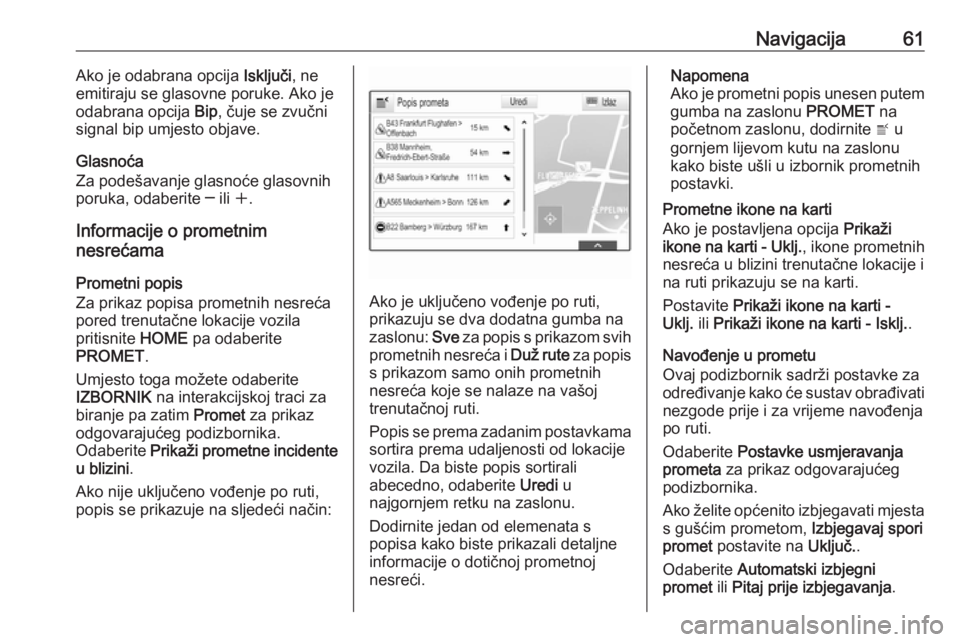
Navigacija61Ako je odabrana opcija Isključi, ne
emitiraju se glasovne poruke. Ako je
odabrana opcija Bip, čuje se zvučni
signal bip umjesto objave.
Glasnoća
Za podešavanje glasnoće glasovnih
poruka, odaberite ─ ili w.
Informacije o prometnim
nesrećama
Prometni popis
Za prikaz popisa prometnih nesreća
pored trenutačne lokacije vozila
pritisnite HOME pa odaberite
PROMET .
Umjesto toga možete odaberite
IZBORNIK na interakcijskoj traci za
biranje pa zatim Promet za prikaz
odgovarajućeg podizbornika.
Odaberite Prikaži prometne incidente
u blizini .
Ako nije uključeno vođenje po ruti,
popis se prikazuje na sljedeći način:
Ako je uključeno vođenje po ruti,
prikazuju se dva dodatna gumba na
zaslonu: Sve za popis s prikazom svih
prometnih nesreća i Duž rute za popis
s prikazom samo onih prometnih
nesreća koje se nalaze na vašoj trenutačnoj ruti.
Popis se prema zadanim postavkama sortira prema udaljenosti od lokacije
vozila. Da biste popis sortirali
abecedno, odaberite Uredi u
najgornjem retku na zaslonu.
Dodirnite jedan od elemenata s
popisa kako biste prikazali detaljne informacije o dotičnoj prometnoj
nesreći.
Napomena
Ako je prometni popis unesen putem
gumba na zaslonu PROMET na
početnom zaslonu, dodirnite w u
gornjem lijevom kutu na zaslonu
kako biste ušli u izbornik prometnih
postavki.
Prometne ikone na karti
Ako je postavljena opcija Prikaži
ikone na karti - Uklj. , ikone prometnih
nesreća u blizini trenutačne lokacije i
na ruti prikazuju se na karti.
Postavite Prikaži ikone na karti -
Uklj. ili Prikaži ikone na karti - Isklj. .
Navođenje u prometu
Ovaj podizbornik sadrži postavke za
određivanje kako će sustav obrađivati nezgode prije i za vrijeme navođenjapo ruti.
Odaberite Postavke usmjeravanja
prometa za prikaz odgovarajućeg
podizbornika.
Ako želite općenito izbjegavati mjesta
s gušćim prometom, Izbjegavaj spori
promet postavite na Uključ..
Odaberite Automatski izbjegni
promet ili Pitaj prije izbjegavanja .
Page 62 of 171
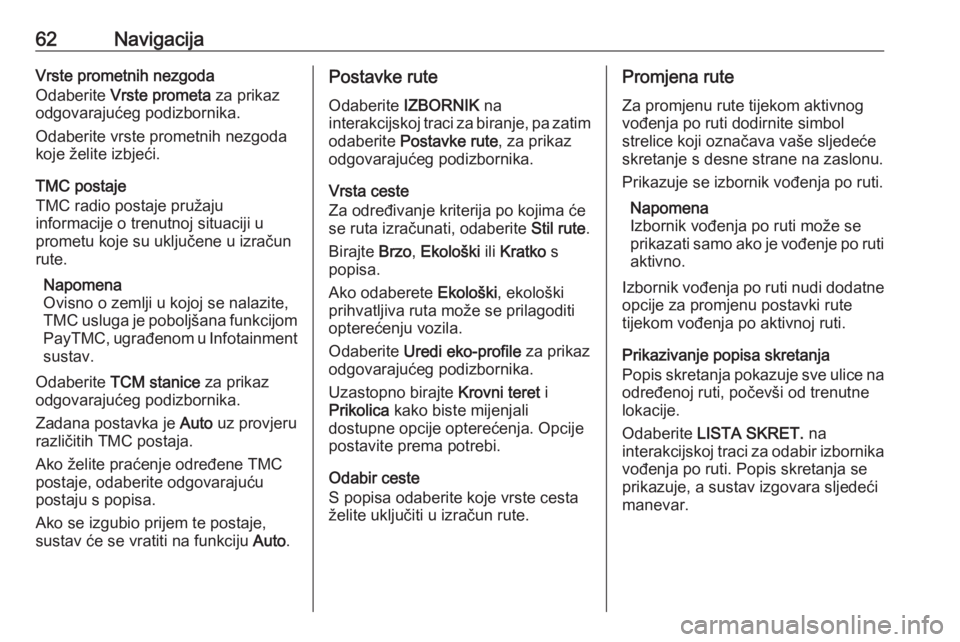
62NavigacijaVrste prometnih nezgoda
Odaberite Vrste prometa za prikaz
odgovarajućeg podizbornika.
Odaberite vrste prometnih nezgoda
koje želite izbjeći.
TMC postaje
TMC radio postaje pružaju
informacije o trenutnoj situaciji u
prometu koje su uključene u izračun
rute.
Napomena
Ovisno o zemlji u kojoj se nalazite,
TMC usluga je poboljšana funkcijom PayTMC , ugrađenom u Infotainment
sustav.
Odaberite TCM stanice za prikaz
odgovarajućeg podizbornika.
Zadana postavka je Auto uz provjeru
različitih TMC postaja.
Ako želite praćenje određene TMC
postaje, odaberite odgovarajuću postaju s popisa.
Ako se izgubio prijem te postaje,
sustav će se vratiti na funkciju Auto.Postavke rute
Odaberite IZBORNIK na
interakcijskoj traci za biranje, pa zatim odaberite Postavke rute , za prikaz
odgovarajućeg podizbornika.
Vrsta ceste
Za određivanje kriterija po kojima će
se ruta izračunati, odaberite Stil rute.
Birajte Brzo, Ekološki ili Kratko s
popisa.
Ako odaberete Ekološki, ekološki
prihvatljiva ruta može se prilagoditi opterećenju vozila.
Odaberite Uredi eko-profile za prikaz
odgovarajućeg podizbornika.
Uzastopno birajte Krovni teret i
Prikolica kako biste mijenjali
dostupne opcije opterećenja. Opcije
postavite prema potrebi.
Odabir ceste
S popisa odaberite koje vrste cesta
želite uključiti u izračun rute.Promjena rute
Za promjenu rute tijekom aktivnog
vođenja po ruti dodirnite simbol
strelice koji označava vaše sljedeće
skretanje s desne strane na zaslonu.
Prikazuje se izbornik vođenja po ruti.
Napomena
Izbornik vođenja po ruti može se
prikazati samo ako je vođenje po ruti
aktivno.
Izbornik vođenja po ruti nudi dodatne
opcije za promjenu postavki rute
tijekom vođenja po aktivnoj ruti.
Prikazivanje popisa skretanja
Popis skretanja pokazuje sve ulice na određenoj ruti, počevši od trenutne
lokacije.
Odaberite LISTA SKRET. na
interakcijskoj traci za odabir izbornika
vođenja po ruti. Popis skretanja se
prikazuje, a sustav izgovara sljedeći
manevar.
Page 63 of 171
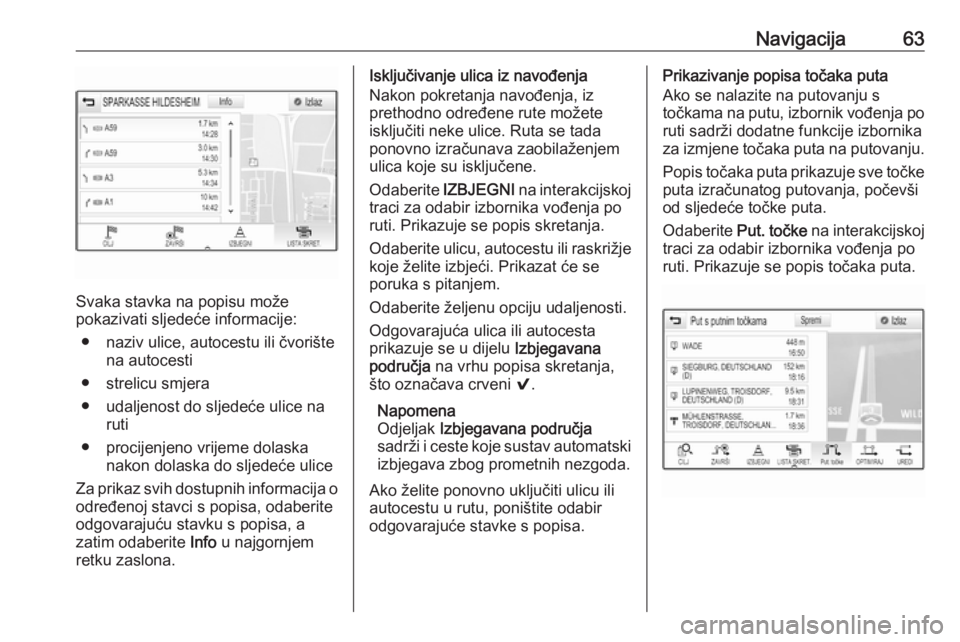
Navigacija63
Svaka stavka na popisu može
pokazivati sljedeće informacije:
● naziv ulice, autocestu ili čvorište na autocesti
● strelicu smjera
● udaljenost do sljedeće ulice na ruti
● procijenjeno vrijeme dolaska nakon dolaska do sljedeće ulice
Za prikaz svih dostupnih informacija o
određenoj stavci s popisa, odaberite
odgovarajuću stavku s popisa, a
zatim odaberite Info u najgornjem
retku zaslona.
Isključivanje ulica iz navođenja
Nakon pokretanja navođenja, iz
prethodno određene rute možete
isključiti neke ulice. Ruta se tada
ponovno izračunava zaobilaženjem
ulica koje su isključene.
Odaberite IZBJEGNI na interakcijskoj
traci za odabir izbornika vođenja po
ruti. Prikazuje se popis skretanja.
Odaberite ulicu, autocestu ili raskrižje
koje želite izbjeći. Prikazat će se poruka s pitanjem.
Odaberite željenu opciju udaljenosti.
Odgovarajuća ulica ili autocesta
prikazuje se u dijelu Izbjegavana
područja na vrhu popisa skretanja,
što označava crveni 9.
Napomena
Odjeljak Izbjegavana područja
sadrži i ceste koje sustav automatski
izbjegava zbog prometnih nezgoda.
Ako želite ponovno uključiti ulicu ili
autocestu u rutu, poništite odabir
odgovarajuće stavke s popisa.Prikazivanje popisa točaka puta
Ako se nalazite na putovanju s
točkama na putu, izbornik vođenja po
ruti sadrži dodatne funkcije izbornika
za izmjene točaka puta na putovanju.
Popis točaka puta prikazuje sve točke puta izračunatog putovanja, počevši
od sljedeće točke puta.
Odaberite Put. točke na interakcijskoj
traci za odabir izbornika vođenja po
ruti. Prikazuje se popis točaka puta.
Page 64 of 171
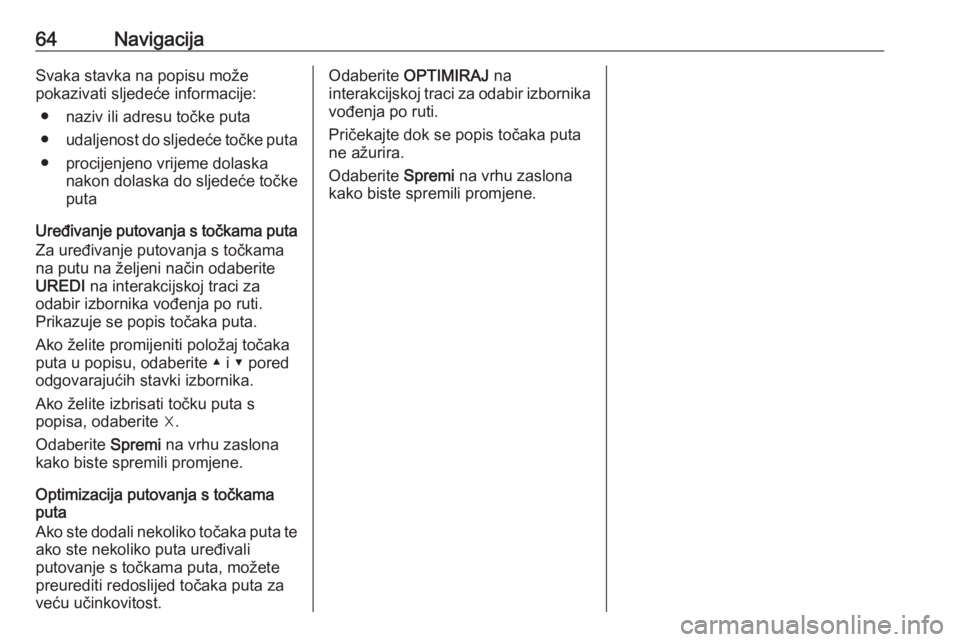
64NavigacijaSvaka stavka na popisu može
pokazivati sljedeće informacije:
● naziv ili adresu točke puta
● udaljenost do sljedeće točke puta
● procijenjeno vrijeme dolaska nakon dolaska do sljedeće točke
puta
Uređivanje putovanja s točkama puta
Za uređivanje putovanja s točkama
na putu na željeni način odaberite
UREDI na interakcijskoj traci za
odabir izbornika vođenja po ruti.
Prikazuje se popis točaka puta.
Ako želite promijeniti položaj točaka
puta u popisu, odaberite ▲ i ▼ pored
odgovarajućih stavki izbornika.
Ako želite izbrisati točku puta s
popisa, odaberite ☓.
Odaberite Spremi na vrhu zaslona
kako biste spremili promjene.
Optimizacija putovanja s točkama puta
Ako ste dodali nekoliko točaka puta te ako ste nekoliko puta uređivali
putovanje s točkama puta, možete
preurediti redoslijed točaka puta za veću učinkovitost.Odaberite OPTIMIRAJ na
interakcijskoj traci za odabir izbornika
vođenja po ruti.
Pričekajte dok se popis točaka puta ne ažurira.
Odaberite Spremi na vrhu zaslona
kako biste spremili promjene.
Page 65 of 171

Prepoznavanje govora65Prepoznavanje
govoraOpće napomene ..........................65
Upotreba ...................................... 67Opće napomene
Ugrađeno prepoznavanje govora Glasovno prepoznavanje
Infotainment sustava omogućuje vam upravljanje različitim funkcijama
Infotainment sustava unosom
govornih poruka. Prepoznaje
komande i brojčane nizove neovisno
o relevantnom govorniku. Komande i
brojčani nizovi se mogu izgovoriti bez
prekida između pojedinih riječi.
U slučaju neispravnog rada ili
naredbi, sustav prepoznavanja
govora šalje vizualni i/ili zvučni
povratni signal i od vas traži da
ponovno unesete željenu naredbu. Osim toga, prepoznavanje govora
potvrđuje važne komande i ako je
potrebno postavljat će upite.
Općenito, postoji tri načina
izgovaranja naredbi za provođenje
željenih radnji.Napomena
Kako razgovori koji se vode unutar
vozila ne bi doveli do nenamjernog
aktiviranja funkcija sustava,
prepoznavanje govora ne počinje dok se ne uključi.
Važne informacijePodrška za jezik ● Jezici koji su dostupni za prikaz sustava Infotainment ne moraju
nužno svi biti dostupni za sustav
prepoznavanja govora.
● Ako trenutno odabran jezik koji se prikazuje ne podržava sustav
prepoznavanja govora,
prepoznavanje govora neće biti
dostupno.
U tom slučaju potrebno je
odabrati drugi jezik za prikaz ako želite upravljati sustavom
Infotainment putem glasovnih
unosa. Za promjenu jezika
prikaza pogledajte dio "Jezik" u
poglavlju "Postavke sustava"
3 28.
Page 66 of 171
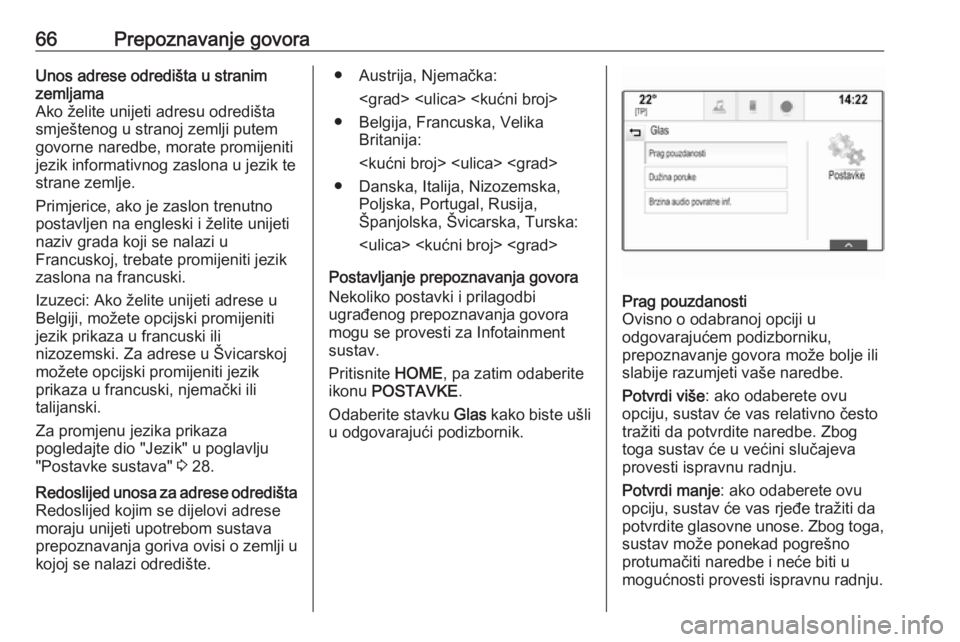
66Prepoznavanje govoraUnos adrese odredišta u stranim
zemljama
Ako želite unijeti adresu odredišta smještenog u stranoj zemlji putemgovorne naredbe, morate promijeniti
jezik informativnog zaslona u jezik te
strane zemlje.
Primjerice, ako je zaslon trenutno
postavljen na engleski i želite unijeti
naziv grada koji se nalazi u
Francuskoj, trebate promijeniti jezik
zaslona na francuski.
Izuzeci: Ako želite unijeti adrese u
Belgiji, možete opcijski promijeniti
jezik prikaza u francuski ili
nizozemski. Za adrese u Švicarskoj
možete opcijski promijeniti jezik
prikaza u francuski, njemački ili
talijanski.
Za promjenu jezika prikaza
pogledajte dio "Jezik" u poglavlju
"Postavke sustava" 3 28.Redoslijed unosa za adrese odredišta
Redoslijed kojim se dijelovi adrese
moraju unijeti upotrebom sustava
prepoznavanja goriva ovisi o zemlji u
kojoj se nalazi odredište.● Austrija, Njemačka:
● Belgija, Francuska, Velika Britanija:
● Danska, Italija, Nizozemska, Poljska, Portugal, Rusija,
Španjolska, Švicarska, Turska:
Postavljanje prepoznavanja govora
Nekoliko postavki i prilagodbi
ugrađenog prepoznavanja govora
mogu se provesti za Infotainment
sustav.
Pritisnite HOME, pa zatim odaberite
ikonu POSTAVKE .
Odaberite stavku Glas kako biste ušli
u odgovarajući podizbornik.Prag pouzdanosti
Ovisno o odabranoj opciji u odgovarajućem podizborniku,
prepoznavanje govora može bolje ili
slabije razumjeti vaše naredbe.
Potvrdi više : ako odaberete ovu
opciju, sustav će vas relativno često
tražiti da potvrdite naredbe. Zbog
toga sustav će u većini slučajeva
provesti ispravnu radnju.
Potvrdi manje : ako odaberete ovu
opciju, sustav će vas rjeđe tražiti da
potvrdite glasovne unose. Zbog toga, sustav može ponekad pogrešno
protumačiti naredbe i neće biti u
mogućnosti provesti ispravnu radnju.
Page 67 of 171
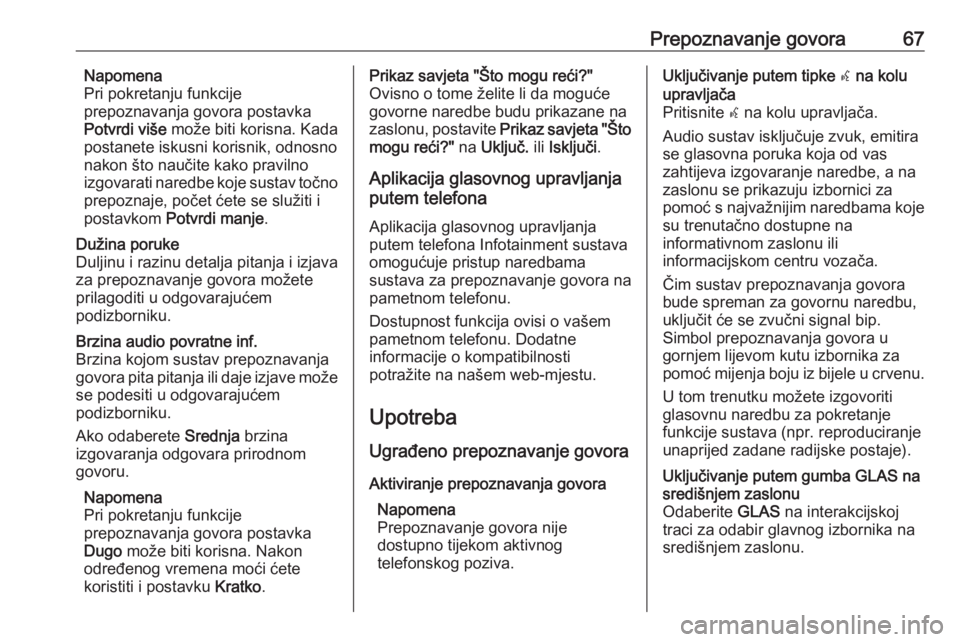
Prepoznavanje govora67Napomena
Pri pokretanju funkcije
prepoznavanja govora postavka Potvrdi više može biti korisna. Kada
postanete iskusni korisnik, odnosno nakon što naučite kako pravilno
izgovarati naredbe koje sustav točno
prepoznaje, počet ćete se služiti i
postavkom Potvrdi manje .Dužina poruke
Duljinu i razinu detalja pitanja i izjava
za prepoznavanje govora možete
prilagoditi u odgovarajućem
podizborniku.Brzina audio povratne inf.
Brzina kojom sustav prepoznavanja
govora pita pitanja ili daje izjave može
se podesiti u odgovarajućem
podizborniku.
Ako odaberete Srednja brzina
izgovaranja odgovara prirodnom govoru.
Napomena
Pri pokretanju funkcije
prepoznavanja govora postavka Dugo može biti korisna. Nakon
određenog vremena moći ćete
koristiti i postavku Kratko.Prikaz savjeta "Što mogu reći?"
Ovisno o tome želite li da moguće
govorne naredbe budu prikazane na zaslonu, postavite Prikaz savjeta "Što
mogu reći?" na Uključ. ili Isključi .
Aplikacija glasovnog upravljanja
putem telefona
Aplikacija glasovnog upravljanja
putem telefona Infotainment sustava
omogućuje pristup naredbama
sustava za prepoznavanje govora na
pametnom telefonu.
Dostupnost funkcija ovisi o vašem
pametnom telefonu. Dodatne
informacije o kompatibilnosti
potražite na našem web-mjestu.
Upotreba Ugrađeno prepoznavanje govoraAktiviranje prepoznavanja govora Napomena
Prepoznavanje govora nije
dostupno tijekom aktivnog
telefonskog poziva.Uključivanje putem tipke w na kolu
upravljača
Pritisnite w na kolu upravljača.
Audio sustav isključuje zvuk, emitira
se glasovna poruka koja od vas
zahtijeva izgovaranje naredbe, a na
zaslonu se prikazuju izbornici za
pomoć s najvažnijim naredbama koje
su trenutačno dostupne na
informativnom zaslonu ili
informacijskom centru vozača.
Čim sustav prepoznavanja govora
bude spreman za govornu naredbu,
uključit će se zvučni signal bip.
Simbol prepoznavanja govora u
gornjem lijevom kutu izbornika za
pomoć mijenja boju iz bijele u crvenu.
U tom trenutku možete izgovoritiglasovnu naredbu za pokretanjefunkcije sustava (npr. reproduciranje
unaprijed zadane radijske postaje).Uključivanje putem gumba GLAS na
središnjem zaslonu
Odaberite GLAS na interakcijskoj
traci za odabir glavnog izbornika na središnjem zaslonu.
Page 68 of 171
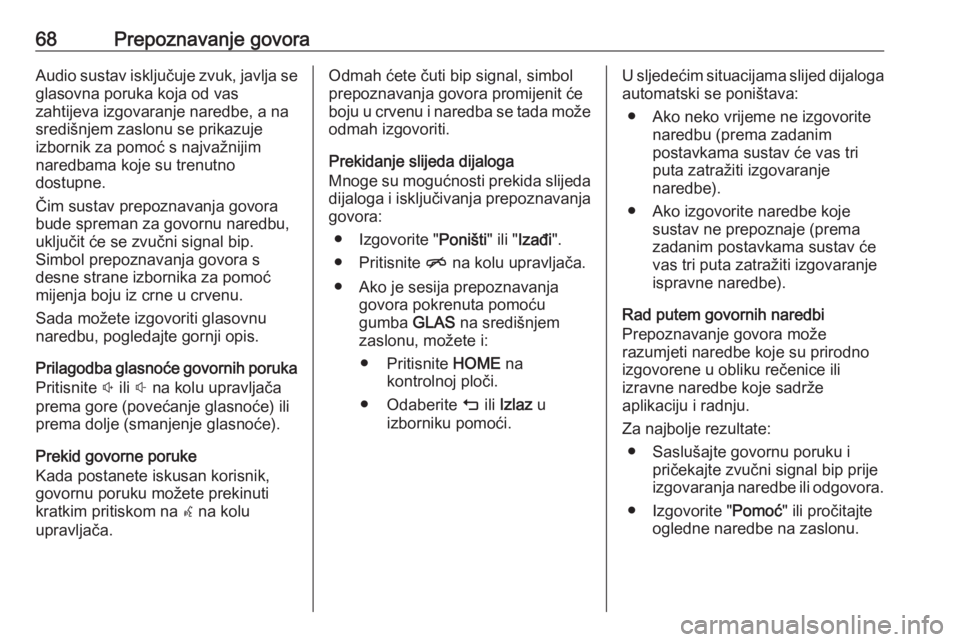
68Prepoznavanje govoraAudio sustav isključuje zvuk, javlja se
glasovna poruka koja od vas
zahtijeva izgovaranje naredbe, a na
središnjem zaslonu se prikazuje
izbornik za pomoć s najvažnijim
naredbama koje su trenutno
dostupne.
Čim sustav prepoznavanja govora
bude spreman za govornu naredbu,
uključit će se zvučni signal bip.
Simbol prepoznavanja govora s
desne strane izbornika za pomoć mijenja boju iz crne u crvenu.
Sada možete izgovoriti glasovnu
naredbu, pogledajte gornji opis.
Prilagodba glasnoće govornih poruka
Pritisnite ! ili # na kolu upravljača
prema gore (povećanje glasnoće) ili
prema dolje (smanjenje glasnoće).
Prekid govorne poruke
Kada postanete iskusan korisnik,
govornu poruku možete prekinuti
kratkim pritiskom na w na kolu
upravljača.Odmah ćete čuti bip signal, simbol
prepoznavanja govora promijenit će
boju u crvenu i naredba se tada može odmah izgovoriti.
Prekidanje slijeda dijaloga
Mnoge su mogućnosti prekida slijeda dijaloga i isključivanja prepoznavanja
govora:
● Izgovorite " Poništi" ili "Izađi ".
● Pritisnite n na kolu upravljača.
● Ako je sesija prepoznavanja govora pokrenuta pomoću
gumba GLAS na središnjem
zaslonu, možete i:
● Pritisnite HOME na
kontrolnoj ploči.
● Odaberite m ili Izlaz u
izborniku pomoći.U sljedećim situacijama slijed dijaloga
automatski se poništava:
● Ako neko vrijeme ne izgovorite naredbu (prema zadanim
postavkama sustav će vas tri
puta zatražiti izgovaranje
naredbe).
● Ako izgovorite naredbe koje sustav ne prepoznaje (prema
zadanim postavkama sustav će
vas tri puta zatražiti izgovaranje
ispravne naredbe).
Rad putem govornih naredbi
Prepoznavanje govora može
razumjeti naredbe koje su prirodno
izgovorene u obliku rečenice ili
izravne naredbe koje sadrže
aplikaciju i radnju.
Za najbolje rezultate: ● Saslušajte govornu poruku i pričekajte zvučni signal bip prije
izgovaranja naredbe ili odgovora.
● Izgovorite " Pomoć" ili pročitajte
ogledne naredbe na zaslonu.
Page 69 of 171
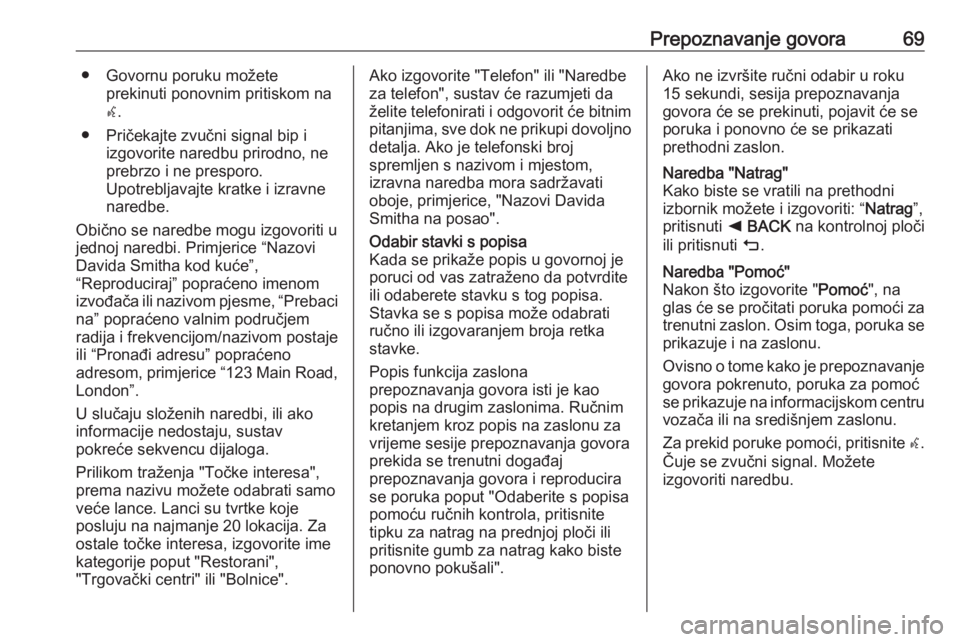
Prepoznavanje govora69● Govornu poruku možeteprekinuti ponovnim pritiskom na
w .
● Pričekajte zvučni signal bip i izgovorite naredbu prirodno, ne
prebrzo i ne presporo.
Upotrebljavajte kratke i izravne
naredbe.
Obično se naredbe mogu izgovoriti u jednoj naredbi. Primjerice “Nazovi
Davida Smitha kod kuće”,
“Reproduciraj” popraćeno imenom
izvođača ili nazivom pjesme, “Prebaci
na” popraćeno valnim područjem
radija i frekvencijom/nazivom postaje
ili “Pronađi adresu” popraćeno
adresom, primjerice “123 Main Road,
London”.
U slučaju složenih naredbi, ili ako
informacije nedostaju, sustav
pokreće sekvencu dijaloga.
Prilikom traženja "Točke interesa",
prema nazivu možete odabrati samo veće lance. Lanci su tvrtke koje
posluju na najmanje 20 lokacija. Za
ostale točke interesa, izgovorite ime
kategorije poput "Restorani",
"Trgovački centri" ili "Bolnice".Ako izgovorite "Telefon" ili "Naredbe
za telefon", sustav će razumjeti da
želite telefonirati i odgovorit će bitnim
pitanjima, sve dok ne prikupi dovoljno detalja. Ako je telefonski broj
spremljen s nazivom i mjestom,
izravna naredba mora sadržavati
oboje, primjerice, "Nazovi Davida
Smitha na posao".Odabir stavki s popisa
Kada se prikaže popis u govornoj je
poruci od vas zatraženo da potvrdite
ili odaberete stavku s tog popisa.
Stavka se s popisa može odabrati
ručno ili izgovaranjem broja retka
stavke.
Popis funkcija zaslona
prepoznavanja govora isti je kao
popis na drugim zaslonima. Ručnim
kretanjem kroz popis na zaslonu za
vrijeme sesije prepoznavanja govora
prekida se trenutni događaj
prepoznavanja govora i reproducira
se poruka poput "Odaberite s popisa
pomoću ručnih kontrola, pritisnite
tipku za natrag na prednjoj ploči ili
pritisnite gumb za natrag kako biste
ponovno pokušali".Ako ne izvršite ručni odabir u roku
15 sekundi, sesija prepoznavanja
govora će se prekinuti, pojavit će se
poruka i ponovno će se prikazati
prethodni zaslon.Naredba "Natrag"
Kako biste se vratili na prethodni izbornik možete i izgovoriti: “ Natrag”,
pritisnuti k BACK na kontrolnoj ploči
ili pritisnuti m.Naredba "Pomoć"
Nakon što izgovorite " Pomoć", na
glas će se pročitati poruka pomoći za trenutni zaslon. Osim toga, poruka se
prikazuje i na zaslonu.
Ovisno o tome kako je prepoznavanje
govora pokrenuto, poruka za pomoć
se prikazuje na informacijskom centru
vozača ili na središnjem zaslonu.
Za prekid poruke pomoći, pritisnite w.
Čuje se zvučni signal. Možete
izgovoriti naredbu.
Page 70 of 171
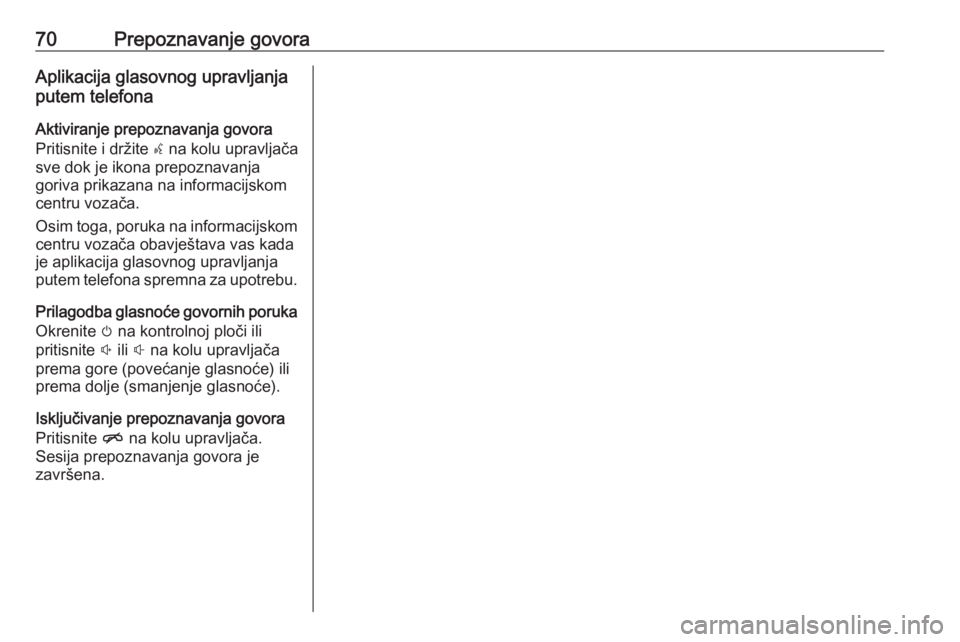
70Prepoznavanje govoraAplikacija glasovnog upravljanja
putem telefona
Aktiviranje prepoznavanja govora
Pritisnite i držite s na kolu upravljača
sve dok je ikona prepoznavanja
goriva prikazana na informacijskom
centru vozača.
Osim toga, poruka na informacijskom
centru vozača obavještava vas kada
je aplikacija glasovnog upravljanja
putem telefona spremna za upotrebu.
Prilagodba glasnoće govornih poruka
Okrenite m na kontrolnoj ploči ili
pritisnite ! ili # na kolu upravljača
prema gore (povećanje glasnoće) ili
prema dolje (smanjenje glasnoće).
Isključivanje prepoznavanja govora
Pritisnite n na kolu upravljača.
Sesija prepoznavanja govora je
završena.